FlexiHub Team uses cookies to personalize your experience on our website. By continuing to use this site, you agree to our cookie policy. Click here to learn more.

Este guia é particularmente útil para qualquer pessoa em busca do redirecionador Citrix USB mais conveniente.
Continue lendo para obter informações realmente úteis sobre não apenas um, mas dois métodos simples e fáceis que você pode usar para habilitar o redirecionamento de USB no Citrix.
A redirecionamento USB Citrix utiliza a tecnologia HDX para otimizar o suporte para a maioria dos dispositivos USB, melhorando a experiência do usuário através de melhor desempenho e eficiência de largura de banda, especialmente em ambientes de alta latência ou sensíveis à segurança. A tecnologia HDX permite o redirecionamento de dispositivos especiais que não têm suporte otimizado. Isso inclui dispositivos que requerem acesso direto por aplicativos, dispositivos com recursos avançados não suportados pela otimização, ou aqueles que têm disponibilidade de drivers apenas em sistemas operacionais específicos.
O redirecionamento USB genérico é particularmente útil pois não requer a instalação de drivers do dispositivo cliente; em vez disso, os drivers USB do cliente são instalados diretamente no Agente de Desktop Virtual (VDA), simplificando o gerenciamento de dispositivos em diferentes plataformas de clientes.
Atualizações recentes do aplicativo Citrix Workspace para HTML5 e Android expandiram as capacidades de redirecionamento USB. O aplicativo HTML5 agora suporta redirecionamento genérico de dispositivos USB, permitindo mais flexibilidade no gerenciamento de dispositivos em diferentes sistemas operacionais sem a necessidade de instalação de drivers no lado do cliente. Esta melhoria visa melhorar a acessibilidade do usuário e simplificar o processo de configuração para administradores.
Além disso, a Citrix introduziu atualizações para o aplicativo Workspace para Android, que agora inclui capacidades melhoradas de redirecionamento USB, oferecendo aos usuários uma melhor gestão de dispositivos e uma experiência mais fluida em plataformas móveis. Esta atualização reflete o compromisso da Citrix em melhorar o acesso móvel e a usabilidade em ambientes de desktop virtual.
Uma das opções mais convenientes para redirecionar todos os tipos de periféricos USB para Citrix XenDesktop é um software chamado FlexiHub.


FlexiHub possui um nível superior USB sobre IP conjunto de recursos combinado com uma interface de usuário autoexplicativa e isso no geral o torna perfeito para redirecionamento USB do cliente Citrix.
Com o FlexiHub, você será capaz de resolver com eficácia os problemas contenciosos com o redirecionamento Citrix USB com apenas alguns cliques do mouse, portanto, durante as sessões de VM, você pode acessar livremente os dispositivos USB conectados ao seu PC host.
E para a cereja do bolo: há um USB na área de trabalho remota versão para cada sistema operacional popular lá fora, então você pode instalar este aplicativo em cada uma de suas máquinas, seja Windows, Linux, Mac ou Android, e usá-lo em todas as combinações possíveis.

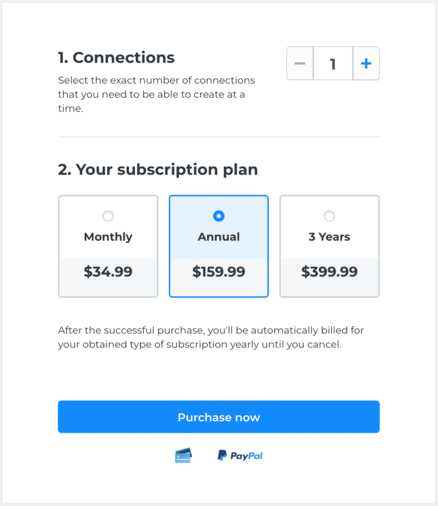




Com o suporte Citrix USB, você pode redirecionar dispositivos USB conectados a um PC físico para uma área de trabalho virtual, para que possa acessá-los e operá-los remotamente durante as sessões de VM.
Este recurso funciona para vários tipos de periféricos USB, incluindo, mas não se limitando a tablets de dados, câmeras de monitoramento de vídeo, smartphones, cartões de memória, dispositivos de impressão, PDAs e scanners.
Além disso, em ambientes de LAN de baixa latência / alta velocidade típicos, há um redirecionamento de USB isócrono Citrix para webcams, sistemas acústicos, microfones, etc.
Depois que um periférico USB é conectado a uma máquina, ele é analisado quanto à conformidade com a política de USB. Em caso de não conformidade com a referida política, o dispositivo estará acessível apenas a partir da máquina host.
Caso contrário, ele pode ser encaminhado para a área de trabalho virtual. Você pode configurar o suporte USB para automatizar o processo de redirecionamento ou selecionar dispositivos da lista com a frequência com que são conectados ao seu PC (depois de ver uma notificação sobre um novo dispositivo).
O recurso de redirecionamento de USB genérico possibilita o redirecionamento de Citrix XenDesktop USB de dispositivos arbitrários de computadores clientes para desktops virtuais.
Ele lida com a comunicação de mensagens de solicitação e resposta entre o XenDesktop VM e os PCs clientes em um nível baixo, de modo que, desde que você tenha todos os drivers de dispositivo necessários em sua área de trabalho virtual, você pode evitar o incômodo de instalá-los nos sistemas cliente.
Ao usar esse recurso, você poderá usar vários dispositivos USB em toda a sua sessão XenDesktop, como se eles estivessem conectados diretamente à sua VM.




